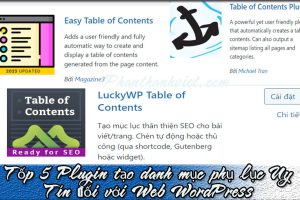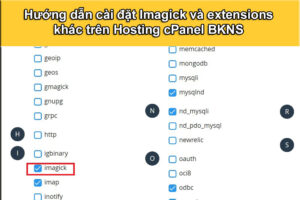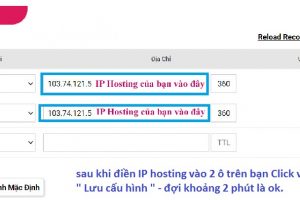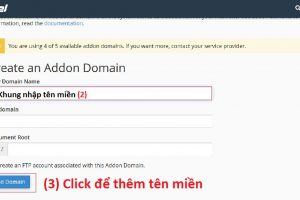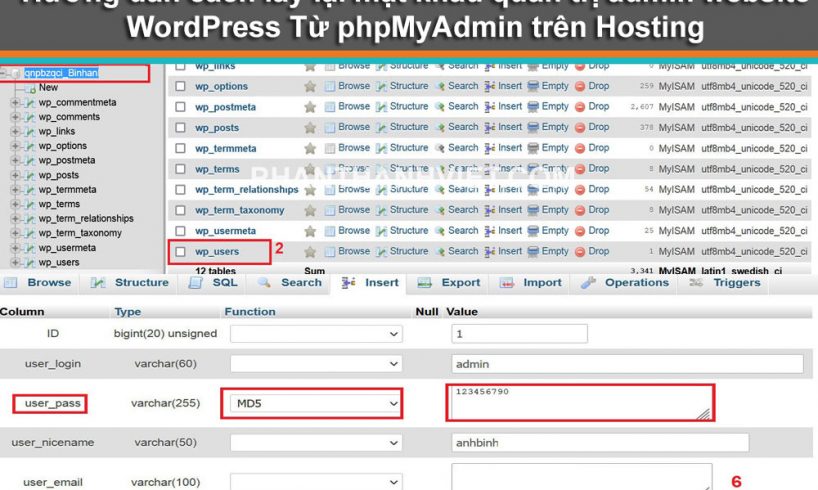
” Hướng dẫn cách lấy lại mật khẩu quản trị admin website WordPress, Trong quá trình quản trị website bằng mã nguồn mở WordPress không tránh khỏi nhưng thời điểm các quản trị viên quên mật khẩu đăng nhập admin, chắc chắn đối với những bạn đã từng quên mật khẩu và thao tác lấy lại được thì không vấn đề gì nhưng đối với những bạn chưa biết cách lấy lại mật khẩu sẽ rất lo lắng, sau đây Phan Việt sẽ hướng dẫn các bạn chi tiết các bước lấy lại mật khẩu mới rất đơn giản nhé.
Lấy lại mật khẩu Từ phpMyAdmin trên Hosting
Bước 1: Đăng nhập Hosting lưu trữ database web quên mật khẩu:
Bạn mở Link đăng nhập Hosting và điền thông tin usename và Password để tiến hành đăng nhập ( Như hình dưới đây )
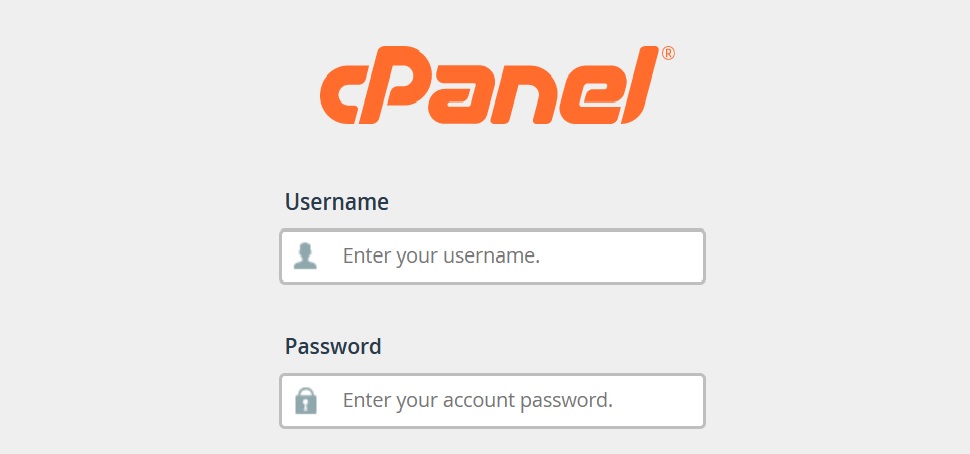
Bước 2: Sau khi đăng nhập vào Hosting, Tại giao diện quản trị Hosting bạn tìm đến Tab Database, Trong Tab Database bạn Click phpMyAdmin ( Như hình dưới đây ).
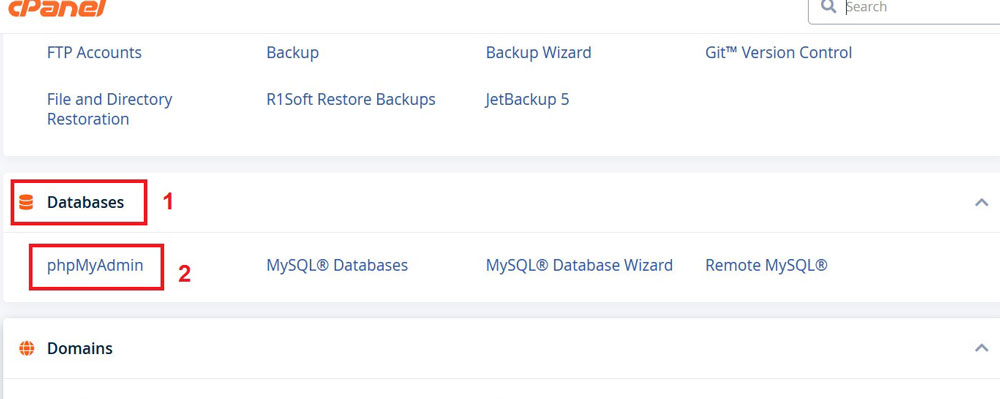
Bạn cần chú ý, nếu trong Hosting bạn đang chạy nhiều Database cho nhiều website thì bạn cần phải xác định đúng tên Database tương ứng với web bạn đang quên mật khẩu
Bước 3: Sau khi bạn Click vào phpMyAdmin sẽ hiện tên Database hoặc danh sách Database bên góc trái, tiếp theo bạn Click vào Tên Database của web bạn muốn lấy lại mật khẩu ( để yên tâm đúng database bạn có thể vào file wp-config.php để kiểm tra ), ở đây mình Vd chọn tên Database là “qnpbzqci_Binhan…”.
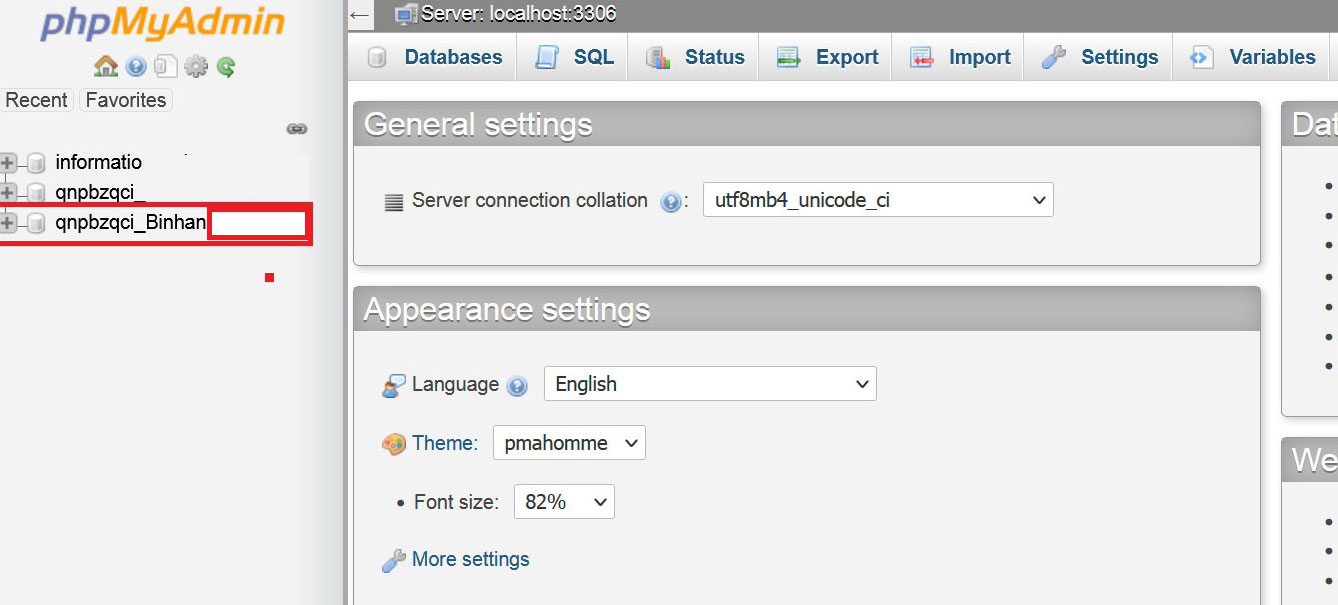
Bước 4:Tiếp theo, bạn click vào Table có chữ users sau tiến tố, ví dụ ảnh bên dưới bảng có tên là wp_users (wp_ là tiền tố của Table).
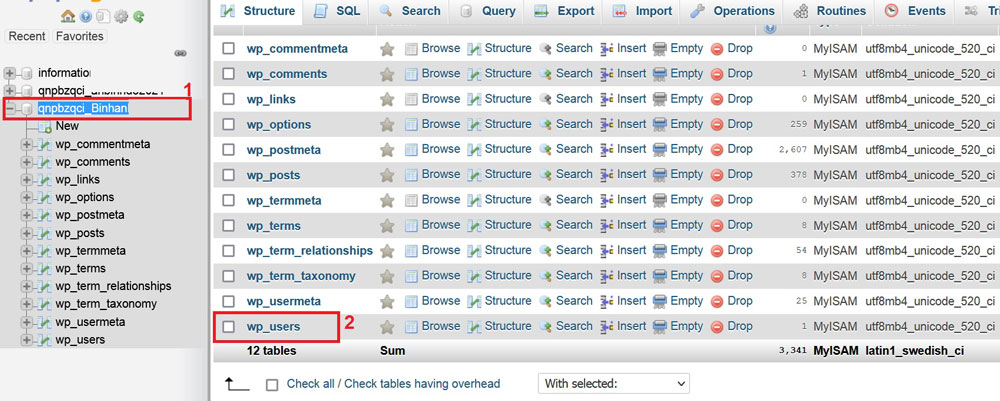
Bước 5: Tiếp theo bạn click vào ” edit ” để bắt đầu thực hiện thay đổi mật khẩu mới cho tài khoản quản trị admin website.
Tên đăng nhập thường là admin, nếu bạn thay đổi khi cài thì tên đăng nhập ( usename ) vẫn giữ nguyên như bạn đặt ban đầu hoặc bạn có thể lấy usename chính là Email khi bạn đăng ký cài ban đầu.
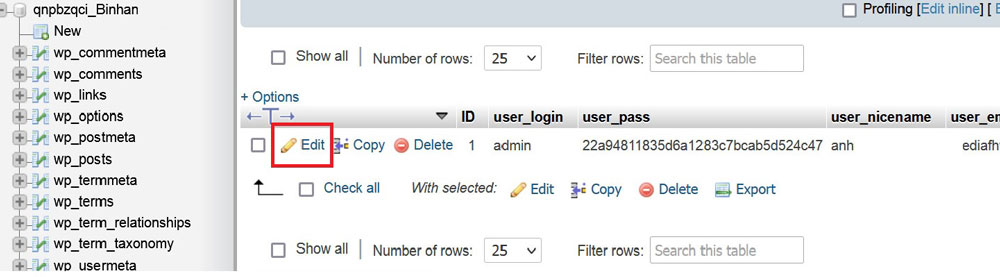
Bước 6: Sau khi Click vào ” edit ” sẽ hiện khung thông tin tổng quan, tại đây, bạn tìm đến dòng user_pass của cột ” Function ” và chọn là MD5, cột Null Value là mật khẩu cần thay đổi, ở đậy mình để mật khẩu mới cần thay là 123456790.
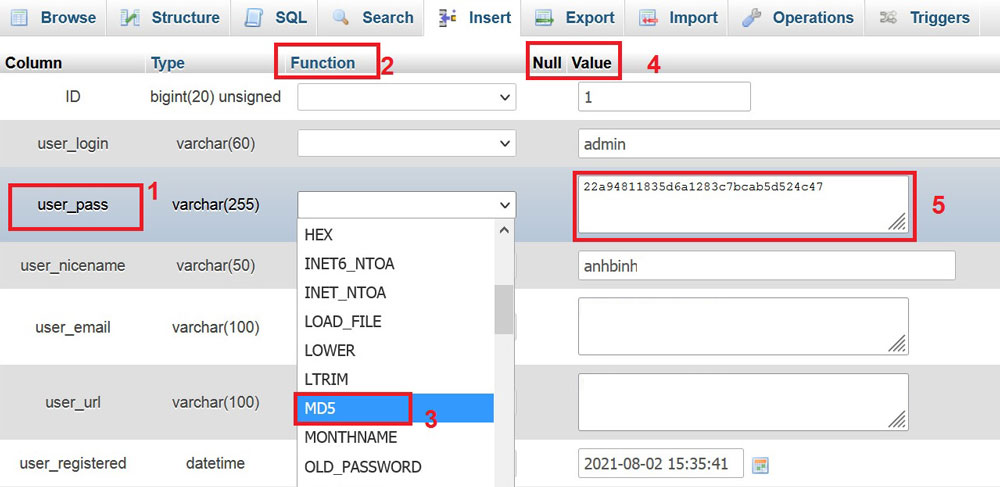
Bước 7: Sau khi bạn thay đổi thông tin và đặt mật khẩu mới, bạn di chuyển chuột Click nút ” Go “, Sau khi Click nút ” Go ” đồng nghĩa là bạn đã thực hiện lấy lại mật khẩu mới thành công, Giờ bạn có thể quay lại đăng nhập quản trị web của bạn bằng mật khẩu mới đặt.

♦ Nội dung Phan Việt chia sẻ trên là toàn bộ Hướng dẫn cách lấy lại mật khẩu quản trị admin website WordPress từ phpMyAdmin, hy vọng sẽ hữu hữu ích đối với các bạn. Nếu bạn đang quản trị web nhưng vô tình quên mật khẩu thì hãy thao tác ngay các bước trên để lấy lại mật khẩu mới nhé.
♦ Ngoài cách lấy lại mật khẩu quản trị admin website ở trên, bạn cũng có thể tìm hiểu cách lấy lại mật khẩu, đổi mật khẩu admin theo hai cách dưới đây.
Cách lấy lại mật khẩu quản trị admin web Từ WordPress Toolkit
♦ Với cách này bạn cũng đang nhập vào Hosting và tiến hành cài đặt, tạo mới mật khẩu
Lấy lại mật khẩu WordPress admin qua giao diện đăng nhập.
♦ Với các này bạn cần phải nhớ Email thiết lập admin ban đầu
CHÚC CÁC BẠN LUÔN THÀNH CÔNG